 2022-09-01 23:44:48
2022-09-01 23:44:48

福昕pdf阅读器是有剪裁的功能的,这样就可以根据需要对文档页面进行合理的裁切了,那么福昕pdf阅读器剪裁在哪?福昕pdf阅读器如何双面打印pdf文档呢?下面就给大家介绍一下。

福昕pdf阅读器剪裁在哪?
第一步、打开福昕pdf阅读器,点击导航栏的【文件】标签,打开需要进行编辑裁剪的PDF文档;
第二步、接着点击导航栏上的【页面管理】标签,然后点击【裁剪页面】按钮,就会进入PDF页面裁剪的操作界面;;
第三步、进入裁剪页面界面之后,选择要裁剪的页面及区域;
第四步、选定之后双击就会打开页面尺寸设置界面,确认无问题后,点击【确定】按钮;
第五步、PDF页面裁剪就完成了,你可以看到裁剪后的效果;
第六步、确认无问题后记得点击保存,对PDF文件进行保存即可。
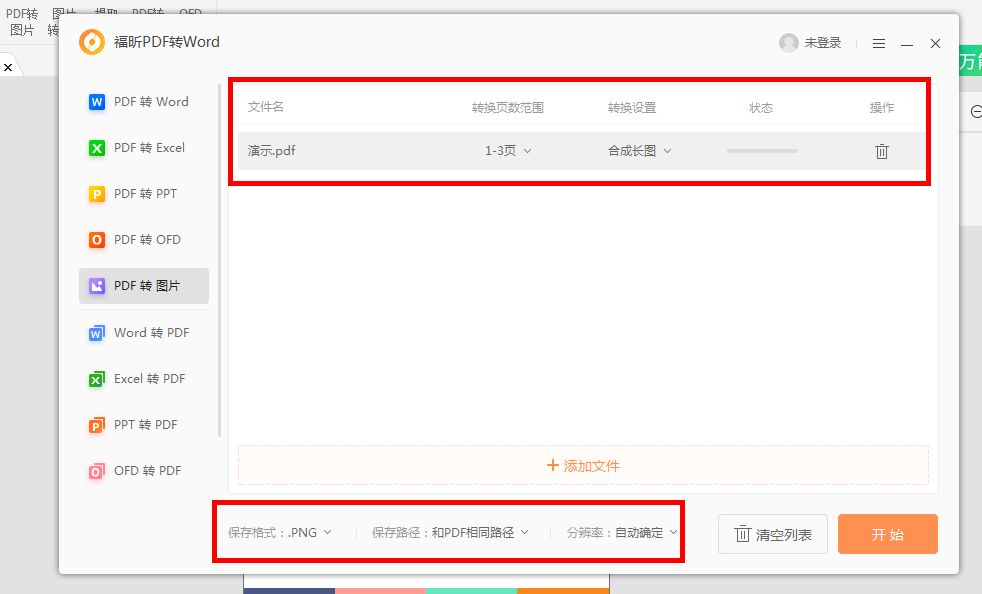
pdf转图片步骤
1、在福昕pdf阅读器中打开需要处理的PDF文档,调整文档比例为100%,否则容易失真或模糊;
2、点击工具栏的“截图”按钮就进入截图模式,选择需要截图的位置即可弹出复制到剪贴板的弹窗,如果想要完整的将PDF转换成图片,则可以将整个页面框选中;;
3、打开Windows系统自带的“画图”工具;
4、在画图工具里,按下Ctrl+V将截图粘贴进去,然后点击“裁剪”按钮;
5、这时候就得到一张完整干净的PDF图片了,如果对截图效果满意的话,点击左上角的保存按钮,就可以实现将PDF转换成图片了。
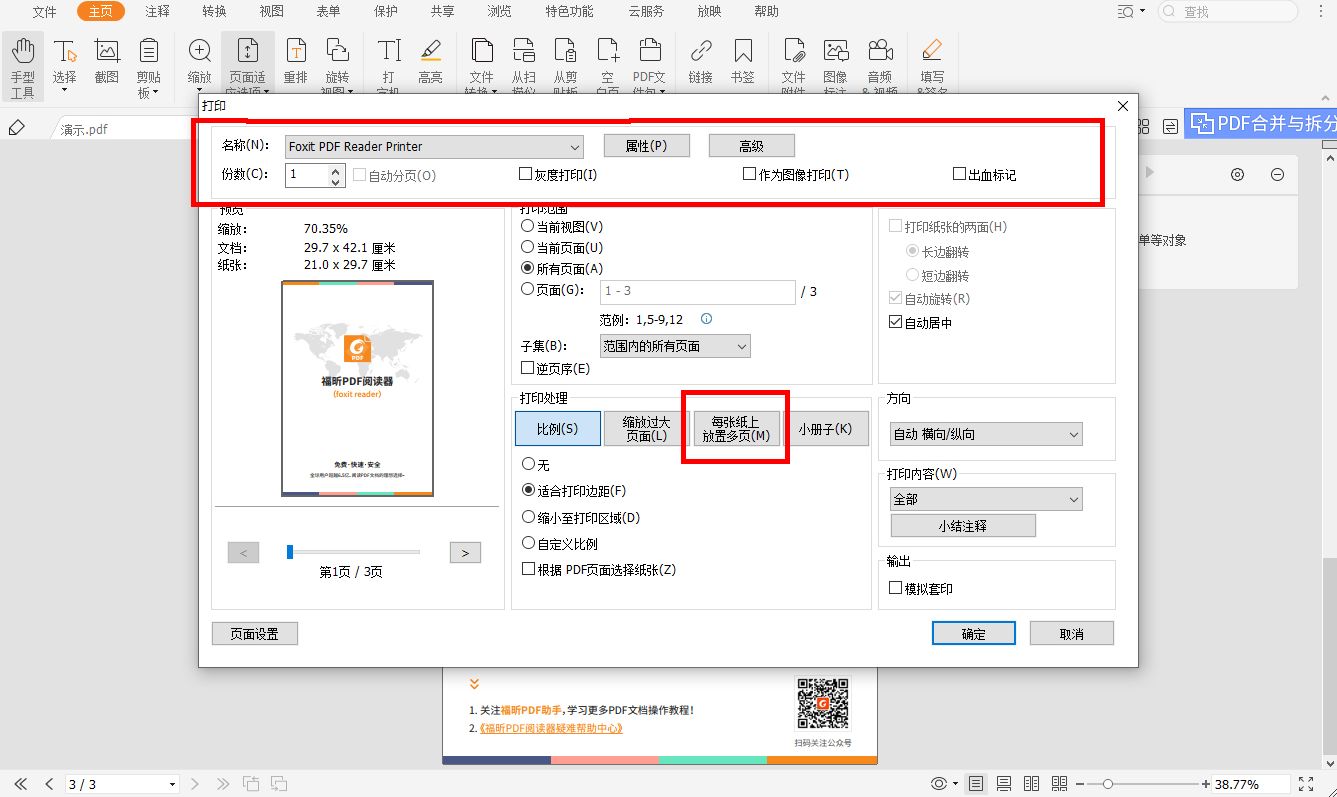
福昕pdf阅读器如何双面打印pdf文档?
打开福昕pdf阅读器后,点击左上角【文件—打印】,或是快捷键crtl+p进入打印界面,勾选双面打印即可,前提是你的打印机需要支持双面打印才可以哦!
福昕pdf阅读器剪裁在哪?大家在找福昕pdf阅读器的剪裁功能的话,只需要找到页面管理,就可以对页面进行剪裁了,大家可以根据上面的步骤去操作。

 免费下载
免费下载

